bijna alle webbrowsers hebben vergelijkbare snelheden wanneer ze daadwerkelijk op het web surfen, dus “snelheid” komt eigenlijk neer op de prestaties en hoe u het programma gebruikt. Of u nu al een Firefox-gebruiker bent of overschakelt van Chrome naar Firefox, deze gids zal u vertellen hoe u het kunt versnellen.
We zullen vasthouden aan de laatste stabiele versie van Firefox op het bureaublad voor deze.
u moet natuurlijk de nieuwste en beste versie van Firefox gebruiken. We geloven dat het de beste browser voor Linux is en dat het genoeg bevat om je favoriet te zijn op Windows of macOS.
Download: Mozilla Firefox Voor Windows | macOS | Linux (gratis)
- 1. Hardwareversnelling inschakelen
- 2. Gegevensverzameling en telemetrie uitschakelen
- 3. Essentieel over: config Tweaks
- hoe toegang te krijgen en te gebruiken:Config
- 4. Toegankelijkheidsdiensten uitschakelen
- 5. Download snelheid Tweaks voor Firefox Quantum
- 6. Verwijder ingebouwde Firefox-Add – ons
- 7. Overschakelen naar bladwijzers
- 8. Beheer uw tabbladen
- Auto Tab teruggooi
- OneTab
- 9. Refresh Firefox to Start From Scratch
- meer Firefox-productiviteit met tabblad Beheer
1. Hardwareversnelling inschakelen
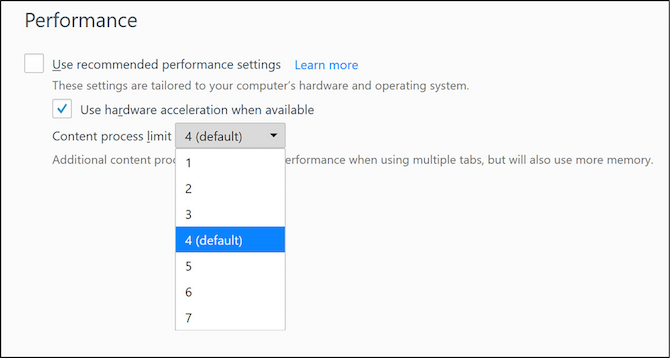
De Nieuwe Firefox Quantum kan gebruik maken van de GPU van uw computer om pagina ’s sneller te laden en online video’ s soepeler af te spelen. Maar voor een flink aantal computers is dit standaard niet ingeschakeld. Dus controleer dat eerst.
- ga naar about: preferences
- in het algemeen scroll naar Performance
- deselecteer het vakje voor gebruik aanbevolen performance-instellingen
- Vink het vakje voor gebruik hardwareversnelling indien beschikbaar
u zult ook een andere optie onder het zien, genaamd Content process limit. Als uw computer een speciale GPU heeft en meer dan 8 GB RAM, verhoog dit dan 4. Anders, laat het aan de standaard 4 waarde. Over het algemeen, verhoog het naar 5 voor 16 GB RAM, 6 voor 32 GB RAM, en 7 voor 64 GB RAM.
hardwareversnelling en inhoudsproces zijn de eerste dingen die u moet controleren of Firefox traag werkt terwijl andere browsers snel werken.
2. Gegevensverzameling en telemetrie uitschakelen
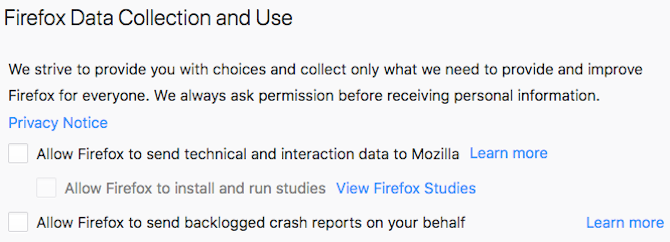
Firefox verzamelt voortdurend anonieme gegevens over hoe u de browser gebruikt. Het stuurt dan die gegevens naar zijn servers, om functies in de browser te verbeteren. Maak je geen zorgen, dit is niet in gevaar brengen van uw privacy, maar het maakt Firefox langzamer.
U kunt Firefox stoppen met dit te doen met een paar eenvoudige tweaks.
eerst moet u het verzamelen van gegevens in Firefox uitschakelen:
- ga naar Over:Voorkeuren
- ga naar Privacy & beveiliging, en scroll naar Firefox gegevensverzameling en gebruik
- Verwijder alle vakjes in deze sectie
- herstart Firefox
Achter de schermen gebruikt Firefox telemetrie om die gegevens te verzenden over. Om telemetrie uit te schakelen, moet u duiken in about:config instellingen.
voor meer aanpassingen die u kunt maken om uw online privacy te maximaliseren met Firefox, Bekijk onze gids:
3. Essentieel over: config Tweaks
u kunt ingewikkelde instellingen in Firefox wijzigen via het toegankelijke Configs menu. We hebben featured een paar essentiële Firefox tweaks al, maar deze keer, we gaan alleen concentreren op degenen die de browser sneller werken.
hoe toegang te krijgen en te gebruiken:Config
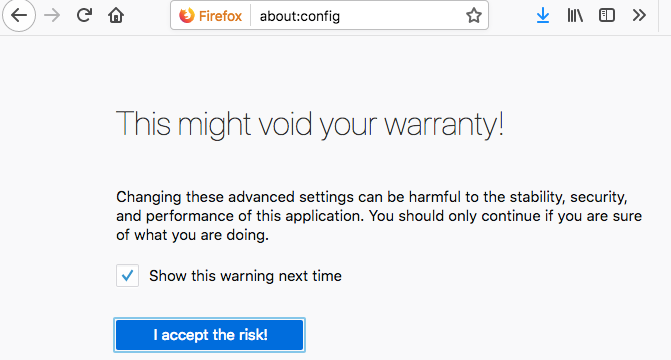
- Open een Nieuwe Tab
- Typ about:config in het URL-balk
- Klik op ik zal voorzichtig zijn, Ik beloof
- het Zoeken naar een string vermeld hieronder
- Dubbel-klik op waarde te wijzigen van de waarde van een veld
- Klik ergens om de wijzigingen opslaan
Zodra je in about:config, wijzigt u de volgende instellingen aan de aangegeven waarde zodat uw Firefox sneller loopt.
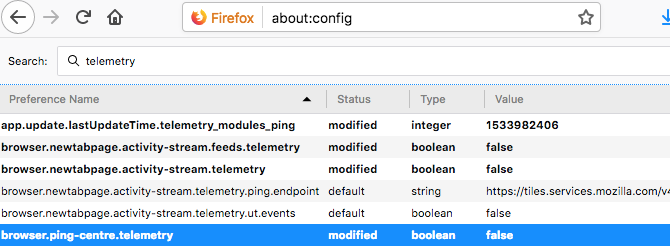
- browser instellen.downloaden.animatenotificaties naar False
- stel beveiliging in.dialog_enable_delay to 0
- netwerk instellen.prefetch-naast False (alleen bij trage internetverbindingen)
- stel browser in.newtabpagina.activiteit-stream.feed.telemetrie naar false
- stel browser in.newtabpagina.activiteit-stream.telemetrie naar false
- stel browser in.ping-Center.telemetrie naar false
- Set toolkit.telemetrie.archief.ingeschakeld voor false
- set toolkit.telemetrie.bhrPing.ingeschakeld voor false
- set toolkit.telemetrie.ingeschakeld voor false
- set toolkit.telemetrie.eerste shutdownping.ingeschakeld voor false
- set toolkit.telemetrie.hybridContent.ingeschakeld voor false
- set toolkit.telemetrie.nieuw profiel.ingeschakeld voor false
- set toolkit.telemetrie.verslagleggingsbeleid.firstRun to false
- Set toolkit.telemetrie.shutdownPingSender.ingeschakeld voor false
- set toolkit.telemetrie.unified to false
- Set toolkit.telemetrie.updatePing.ingeschakeld om false
uw Firefox zou nu zichtbaar sneller moeten zijn, omdat u net onnodige animaties hebt uitgeschakeld, de countdown timer hebt gestopt wanneer u extensies installeert en het heeft verteld om te stoppen met het vooraf laden van webpagina ‘ s wanneer u een trage verbinding hebt.
4. Toegankelijkheidsdiensten uitschakelen
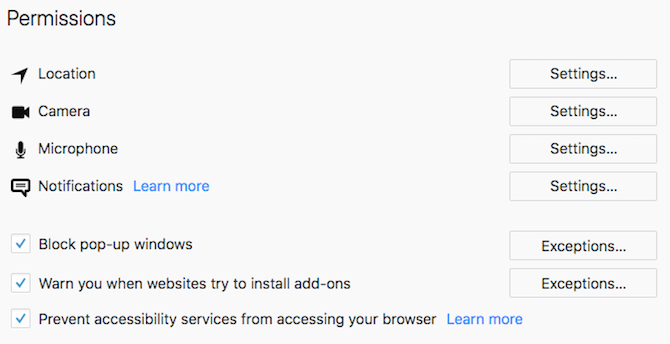
Firefox Quantum controleert uw browser altijd via iets dat toegankelijkheidsdiensten wordt genoemd. Het is nutteloos voor iedereen die geen ondersteunende technologieën nodig heeft voor fysieke beperkingen.
Hier is hoe toegankelijkheidsdiensten veilig uit te schakelen in de nieuwe Firefox:
- ga naar Over: Voorkeuren
- ga naar Privacy & beveiliging, en scroll naar permissies
- Vink het vakje voor voorkomen dat toegankelijkheidsdiensten toegang krijgen tot uw browser
- herstart Firefox wanneer daarom wordt gevraagd
5. Download snelheid Tweaks voor Firefox Quantum
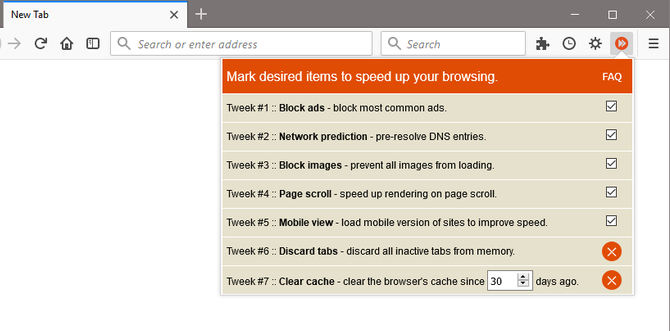
Met bijna elke browser, zijn er een paar gemeenschappelijke trucs om de prestaties te versnellen. Je kon handmatig doen dat alles of laat een handige extensie genaamd snelheid Tweaks zorgen voor het.
geen van de zeven tweaks zijn standaard geselecteerd, dus u moet controleren wat u wilt gebruiken. De trucs omvatten:
- standaard algemene advertenties blokkeren
- DNS-ingangen voor-oplossen
- standaard alle afbeeldingen blokkeren
- paginaweergave versnellen tijdens het scrollen
- Laad de mobiele versie van websites
- inactieve tabbladen weggooien om geheugen op te slaan
- Wis de browsercache
het is een snelle en eenvoudige oplossing voor een snellere browser, en u kunt elke instelling in-of uitschakelen en weg wanneer je wilt.
Download: snelheidsaanpassingen voor Firefox (gratis)
6. Verwijder ingebouwde Firefox-Add – ons

De nieuwe versie van Firefox integreert add-ons zoals Pocket out of the box, of u ze wilt of niet. Ze verwijderen kan de opstarttijd en het geheugengebruik van de browser versnellen. Begin met deze tweaks:
- in about: config, set reader.parse-on-load.enabled to False
- in about: config, set reader.parse-on-load.forceer-ingeschakeld om False
- In about: config, browser instellen.zak.ingeschakeld om onwaar
- In ongeveer:config, set loop.ingeschakeld om onwaar
7. Overschakelen naar bladwijzers
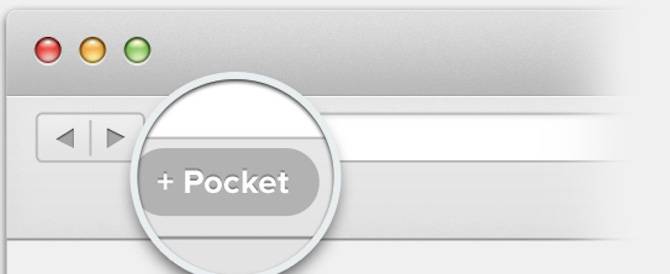
we zeggen dit al geruime tijd, maar u moet serieus overwegen de voordelen van het gebruik van bladwijzers in plaats van extensies of add-ons. Bookmarklets zijn lichter, veiliger, en werken net zo goed als een aantal populaire add-ons.
U kunt bijvoorbeeld de Pocket add-on dumpen en de Pocket bookmarklet installeren om Firefox te stoppen met het verspillen van RAM op Pocket tot het moment dat u daadwerkelijk een nieuwe pagina moet toevoegen. Yup, anders, die extensie neemt RAM zelfs als je het niet gebruiken.
we hebben een grote lijst van bladwijzer alternatieven voor add – ons, dus begin met het vervangen van die extensies!
8. Beheer uw tabbladen
afgezien van Extensies, het andere ding dat echt vertraagt de browser is het aantal tabbladen die u hebt geopend. Het is goed om een aantal tabbladen open, maar je nodig hebt om ze correct te beheren om ervoor te zorgen Firefox niet begint te kruipen. Grappig, je nodig hebt om dit te bereiken is met twee add-ons.
Auto Tab teruggooi
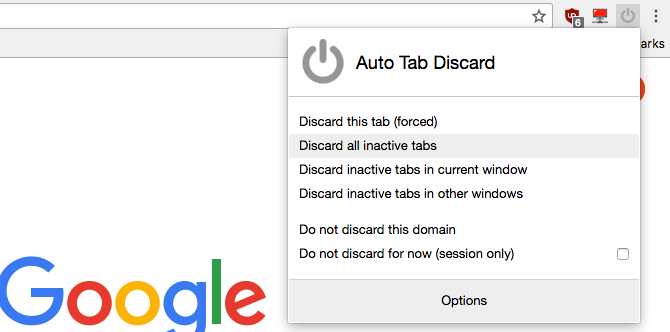
u houdt veel tabbladen open, maar u hebt ze niet altijd nodig. Automatisch ontladen Tab zal automatisch stoppen dat tabblad van het nemen van CPU-cycli, RAM, of herladen. Klik met de rechtermuisknop op het tabblad of het extensiepictogram om een contextmenu te zien met alle opties die u nodig hebt. U kunt individuele tabbladen of bepaalde sites toevoegen aan de zwarte lijst, zodat ze worden genegeerd door het tabblad Automatisch lossen.
het is een must-have add-on voor sneller surfen op het web.
Download: tabblad Automatisch weggooien voor Firefox (gratis)
OneTab
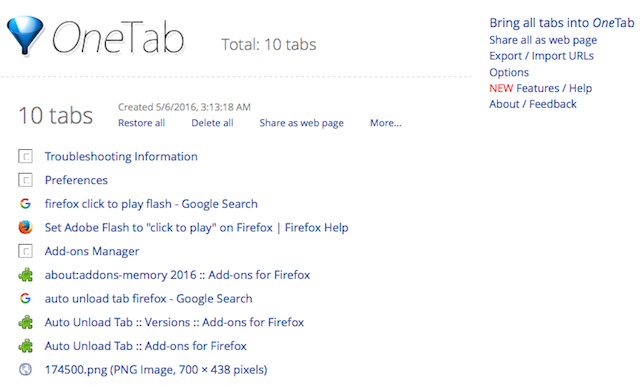
beschikbaar op alle belangrijke browsers, OneTab is een van de briljante manieren om tabbladen te beheren zonder ze te verliezen. Een klik van de OneTab icoon en het zal alle geopende tabbladen te sluiten en te genereren als een lijst. U kunt alle tabbladen opnieuw openen in een andere Klik, of gewoon de lijst opslaan, zodat deze later kan worden geopend.
het is een eenvoudige manier om uw browser licht te houden zonder het dumpen van een open tabblad en wanhopig op zoek naar het later.
Download: OneTab voor Firefox (gratis)
9. Refresh Firefox to Start From Scratch
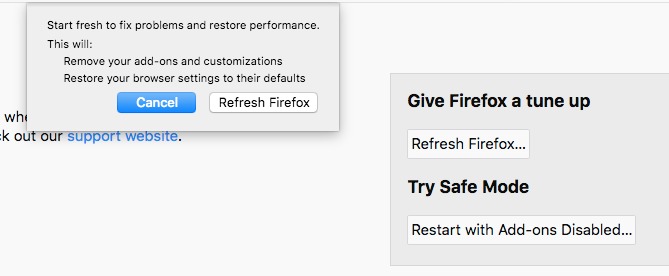
De eerste keer dat u Firefox installeerde, was het veel sneller, toch? Browsers worden langzamer met de leeftijd. Als je terug wilt naar het gevoel van die nieuwe installatie, Firefox Quantum heeft een gemakkelijke manier om dat te doen.
U kunt Firefox Vernieuwen om alle add-ons die u hebt gedownload en aanpassingen die u hebt gemaakt te verwijderen. Het zal ook uw browserinstellingen te herstellen naar standaard.
Hier is het vernieuwen van Firefox:
- Open een nieuw tabblad en ga naar about:ondersteuning
- klik Firefox vernieuwen in het geef Firefox een tune-up box
- klik Firefox opnieuw vernieuwen in het dialoogvenster dat verschijnt om uw beslissing te bevestigen
meer Firefox-productiviteit met tabblad Beheer
deze tips en trucs zijn uitstekende manieren om uw trage Firefox-browser te versnellen. Maar de meest voorkomende reden dat uw browser traag is de tabbladen. Tenzij u een poging om uw tabbladen goed te behandelen, geen van deze tweaks zal een langdurig effect hebben. Dus wat je ook doet, zorg ervoor dat je leren tabblad beheer in Firefox Quantum. En probeer deze speciale tools van Mozilla om uw algehele surfervaring te verbeteren. Zorg ervoor dat u een aantal Firefox sneltoetsen toe te voegen aan uw workflow, te.
Mihir Patkar schrijft al meer dan 14 jaar over technologie en productiviteit bij enkele van de belangrijkste mediapublicaties over de hele wereld. Hij heeft een academische achtergrond in de journalistiek.
meer uit Mihir Patkar